Steam Fatal Error Hatası Ve Çözümü
2003 yılında hayatımıza giren Steam, Valve Corporation tarafından gerçekleştirilen dijital oyun dağıtım ağıdır. Steam uygulaması üzerinden çevrim içi olarak oyun satın alabilir veya ücretsiz oyunları direkt indirebilirsiniz. Steam tamamen dijital bir platform olup, satın alınan oyunlar için herhangi bir kargo gönderimi yapılmaz.
Seçtiğiniz oyunu hemen bilgisayarınıza indirip, indirme işlemi tamamlanır tamamlanmaz oyunun tadını çıkarmaya başlayabilirsiniz. Steam platformunun tercih edilmesinin diğer bir nedeni de yapılan kampanyalardır. Steam platformu üzerinde her an bir indirime rastlamak mümkündür. Hatta belirli oyunlar için belirli süre boyunca ücretsiz indirme olanağı da sunmaktadır.
Fatal Error Hatası
Steam kullanıcılarının karşısına en sık çıkan hata Fatal Error hatası. Steam programı açılmak istendiğinde “Fatal Error: Failed to load platform modules” hatası alınarak Steam ağına bağlantı sağlanamamakta ve Steam özellikleri kullanılamamaktadır. Fatal Error hatasının nedeni, Steam’e gelen güncellemelerin kurulamaması kaynaklıdır.
Steam tarafından yayınlanan güncellemeler otomatik olarak indirilir ve indirilen güncellemenin kurulabilmesi için kullanıcıya bilgisayarı yeniden başlatma isteği için bir uyarı gönderir. Eğer kullanıcı yeniden başlatma olayını gerçekleştirmeden bilgisayarın kapanma durumu söz konusu olursa güncelleme kurulumu başarısız olur. Böyle bir durumda da program açılışında hata alınmaktadır.
Fatal Error Hatasının Çözümü
Basit bir kaç adım ile Fatal Error Hatası Çözümü sağlanabilir. Problem çözümü Steam güncelleme dosyalarının kaldırılması ve tekrar yüklenmesi mantığına dayanmaktadır.
- İlk adım olarak bilgisayarınızda Steam’in yüklü olduğu klasörü açmaktır. Bu işlemin en kolay yolu, Steam simgesine sağ tıklayarak Dosya Konumunu Aç komutuna tıklamaktır. Bu işlem ile Steam’in kaynak dosyalarının olduğu klasörü görebileceksiniz.
- Açılan klasör görünümünde karşınıza bir çok dosya gelecektir. Açılan klasörde steamapps ve
- Steam.exe dışında kalan tüm dosyaları silin. Dosya içerisinde silmeden bıraktığınız Steam.exe uygulamasını çalıştırınız.
- Bu aşamada Steam uygulaması, klasörden sildiğiniz dosyaları tekrar bilgisayarınıza indirecek ve programın çalışması için uygulamayı hazır hale getirecektir.
- Güncelleme dosyaları Steam tarafından otomatik olarak indirildikten sonra bilgisayarın yeniden başlatılması için kullanıcıya talep gönderecektir. Bu aşamadan sonra bilgisayarınızı kapatıp tekrar açmanız halinde Steam uygulamanız sorunsuz olarak açılacaktır. Steam kullanıcı adı ve şifrenizi girerek uygulamayı kullanmaya devam edebilirsiniz.
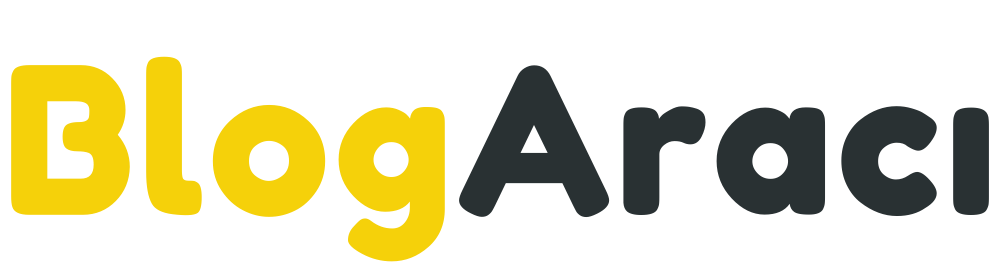
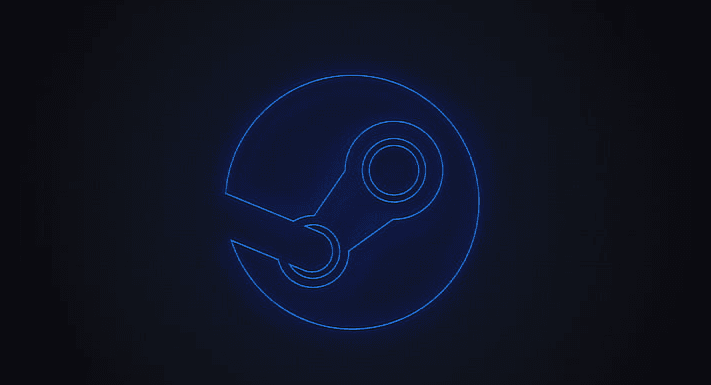




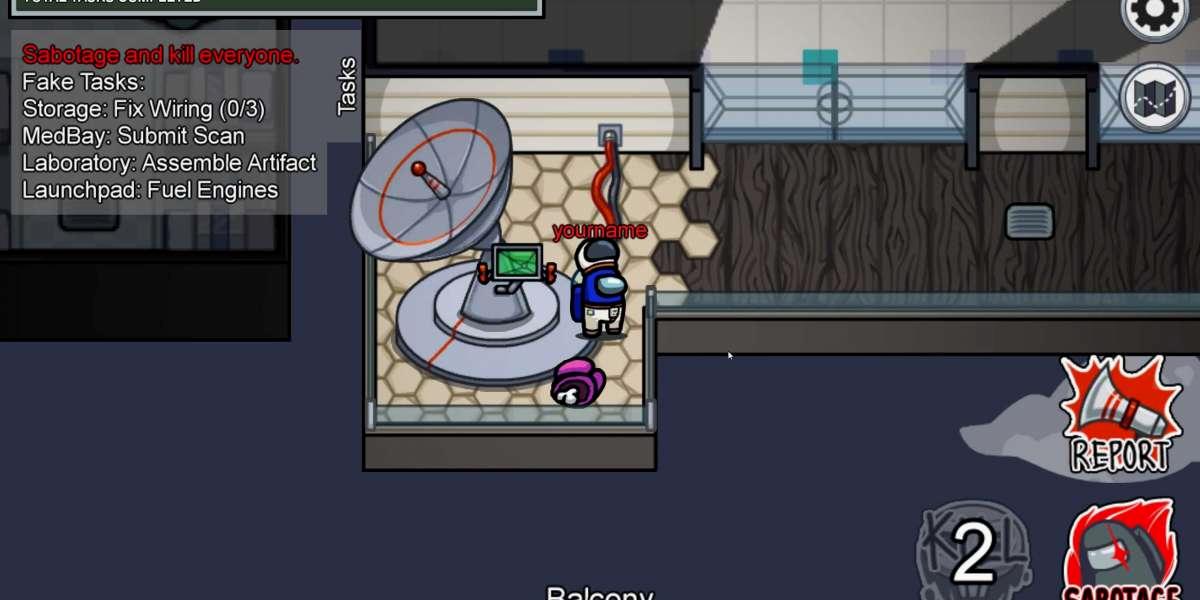



bende steam.exe.old var sebebini bilen varmı?